كما هو الحال مع Facebook ، قد تكون هناك صور في مكتبة iPhoto التي لا تريد أن يراها العالم بأكمله. الآن ، يمكنك حذف تلك الصور أو إزالتها من iPhoto ، ولكن الحل الأسهل والأكثر مؤقتة سيكون ببساطة إخفاءها. من المفاجئ إخفاء الصور في iPhoto '11. تظل الصور المخفية في مكتبة iPhoto - حيث يتم إزالتها فقط من العرض في الأوقات التي تعرض فيها الصور لصديق أو أحد أفراد العائلة الذي لا يحتاج بالضرورة إلى رؤية مدى اتساع حياتك المصوّرة. يمكنك إخفاء صور فردية ، أو يمكنك إخفاء حدث iPhoto بأكمله. يمكنك أيضًا إخفاء الصور استنادًا إلى ميزات واجهتي وواجهات iPhoto.
لإخفاء صورة ، مرر الماوس فوق الصورة المصغرة وسيظهر لك سهم صغير لأسفل في الركن السفلي الأيسر. انقر على السهم وسيظهر لك خيار Hide تحت اللون البرتقالي X. يمكنك أيضًا العثور على أمر Hide Photo في القائمة العلوية أسفل Photos ، أو يمكنك استخدام اختصار لوحة المفاتيح Command-L.
لإظهار صورة ، يمكنك استخدام اختصار لوحة المفاتيح نفسه أو اختيار "إظهار صورة فوتوغرافية" من خيار القائمة "صور". أو عن طريق توسيع صورة مصغّرة لصورة مخفية ، يمكنك استخدام السهم الصغير في الزاوية السفلية اليمنى لتحديد الخيار الذي هو ، على نحو غريب ، مصنّف إظهار بدلاً من إظهار.

إذا تم إعداد العرض الحالي لعرض الصور المخفية ، فسترى علامة X باللون البرتقالي في الركن العلوي الأيسر من الصورة المخفية والصورة المصغرة لها. لإزالة الصور المخفية من العرض ، اختر View Hidden Photos لإزالة علامة التأشير المجاورة لعنصر القائمة.
لإخفاء حدث كامل ، افتح حدثًا وقم بتمييز كل الصور فيه. ثم استخدم أحد الخيارات الثلاثة الموضحة أعلاه لإخفاء الصور.
يعمل إخفاء الصور باستخدام ميزة iPhotos Faces أو Places بنفس الطريقة. بالنسبة إلى الوجوه ، يمكنك تحديد شخص من قائمة الوجوه الخاصة بك لفتح صور هذا الشخص. ثم يمكنك اختيار الصور للاختباء. بالنسبة إلى الأماكن ، حدد مكانًا من الخريطة لفتح صور هذا المكان لتحديد الصور التي تريد إخفاؤها. وفجأة ، لم يحدث أبداً حدث في الفصل الأخير أو في كانكون في ذلك الأسبوع.



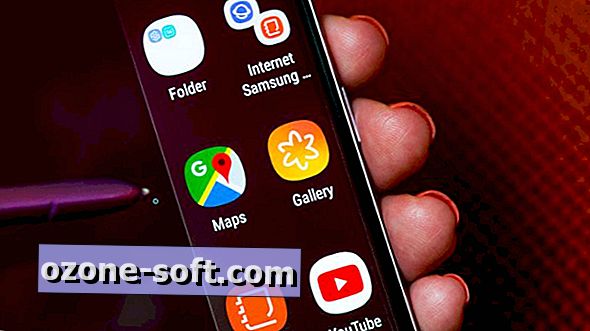






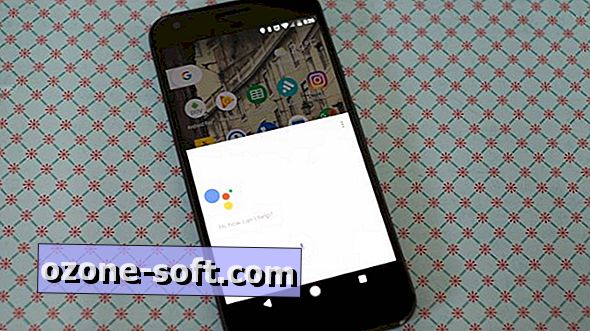


ترك تعليقك